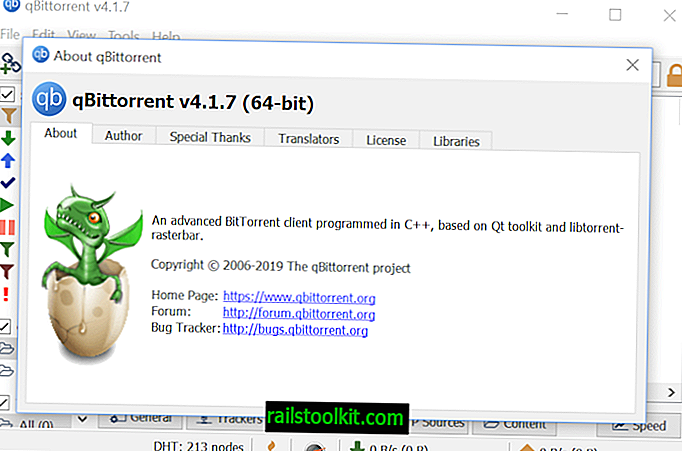Виндовс оперативни систем креира кеш датотеке за слике и друге врсте датотека како би убрзао учитавање мапа у систему. У оперативном систему Виндовс КСП користиле су се датотеке тхумбс.дб и стављале су их у мапе у које су слике смештене.
Почевши од оперативног система Виндовс Виста, Мицрософт је премештао кеш меморију на централну локацију (% усерпрофиле% \ АппДата \ Лоцал \ Мицрософт \ Виндовс \ Екплорер) где се чувају датотеке тхумбцацхе_ккк.дб. Овде ћете такође пронаћи датотеку индекса која садржи податке где је свака кеширана верзија слике се налази у.
Једини изузетак од правила је када прегледате мрежне делове користећи Виндовс Виста или новије верзије Виндовс-а. Уместо да користе локални предмеморију сличица, у мапама које прегледавате креирају се датотеке тхумбс.дб. Ово понашање се може променити у Групној политици.
Можете их замислити као кешеве који су дизајнирани да убрзају приказивање мапа када користите Виндовс Екплорер.
Без предмеморије сличица, Виндовс би морао да обрађује слике у мапи у учитавању сваки пут када се мапа отвори, што може успорити приказ у зависности од укупних перформанси система и броја сликовних датотека у мапи.
Међутим, Виндовс не спрема само формате слика у датотеке базе података. Иако је једна од главних сврха обрада јпег, пнг, бмп, тифф и гиф датотека са сликама, предмеморија се такође користи за формате докумената као што су доцк, пптк, пдф и хтмл и формати видео записа, попут ави.
Учинак који датотека кеш-датотеке тхумбс.дб и датотека тхумбцацхе има на време учитавања мапе, најбоље се може видети ако отворите велику фасциклу пуну датотеке слика. Примијетићете да је учитавање брже када је омогућен предмеморија сличица. Ово постаје нарочито видљиво на уређајима за споро складиштење као што су ДВД-ови са сликама или спори хард дискови.
Зашто можда желите искључити кеширање
Постоји неколико разлога због којих можда желите да искључите кеширање. Прво, у прошлости је било проблема када су датотеке тхумбс.дб спречавале преименовање или брисање датотека или мапа у систему.
У зависности од начина на који се рачунар користи, може имати и импликација на приватност. Спремљена сличица слике коју сте избрисали можда ће се и даље чувати у кешу. Ако сте једини корисник рачунара, то можда неће бити проблем. Ако постоје други корисници или чак треће стране који могу добити приступ рачунару, можда ћете желети редовно да их бришете да се то не би догодило.
Надаље је могуће повезати сличице с оригиналним датотекама помоћу различитих метода.
Искључивање кеширања може, међутим, утицати на брзину учитавања мапе. Као што је већ споменуто, ово може бити посебно приметно када отворите мапе са пуно типова датотека које се обично кеширају како би се убрзало време учитавања.
Како се окреће кеширање сличица
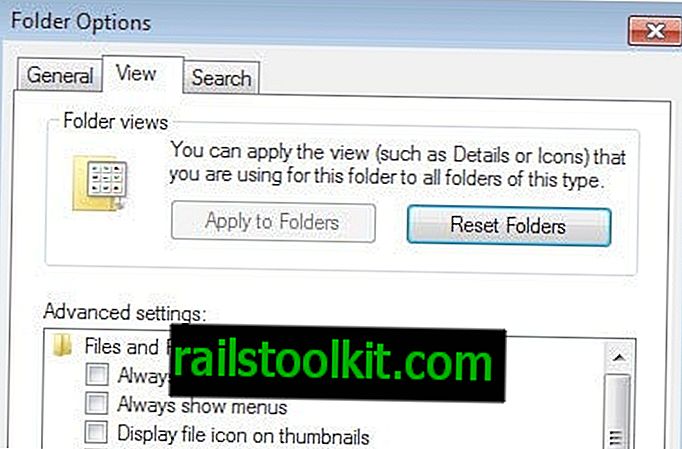
Мицрософт је од Виндовс КСП па надаље имплементирао опцију да онемогући стварање датотека тхумбс.дб на оперативном систему.
Ако користите Виндовс КСП
- Кликните на Мој рачунар.
- Изаберите Алатке> Опције мапе.
- Пребаците се на картицу Поглед.
- Означите „Не кеширај сличице“.
Ако користите Виндовс Виста или новију верзију
- Кликните на Старт> Цонтрол Панел (Контролна табла)> Фолдер Оптионс (Опције фолдера).
- Ако користите Виндовс 8, идите на део радне површине, притисните Виндовс-Ц да бисте отворили мени Чари и изаберите Подешавања> Контролна табла.
- Ако користите Виндовс 10, отворите Екплорер и изаберите Филе> Цханге фолдер и опције претраге.
- Изаберите картицу Прикажи.
- Тамо пронађите одељак Датотеке и мапе и потврдите „Увек прикажи иконе, никада сличице“ да бисте онемогућили генерисање датотека базе података.
Алтернативни уређивач политика групе
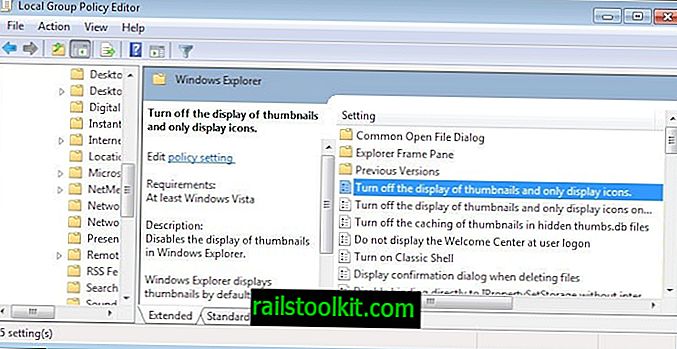
Ако ваш оперативни систем подржава уређивач смерница групе, помоћу њега можете да онемогућите кеширање сличица. Да бисте учитали едитор, урадите следеће:
- Додирните Виндовс-Р да бисте отворили оквир за покретање.
- Откуцајте гпедит.мсц и притисните Ентер.
- Дођите до следеће мапе: Конфигурација корисника> Административни предлошци> Компоненте Виндовс> Виндовс Екплорер.
- Ако користите Виндовс 8 или новију верзију: Конфигурација корисника> Административни предлошци> Компоненте Виндовс> Филе Екплорер
Овде ћете наћи следеће поставке:
- Искључите приказ сличица и само иконе екрана (Виста или новији) - онемогућава приказ сличица у програму Виндовс Екплорер када је омогућен.
- Искључите приказ сличица и само иконе за приказ на мрежним мапама (Виста или новији) - онемогућава приказ сличица на мрежним мапама у програму Екплорер када је омогућено.
- Искључите кеширање сличица у скривеним датотекама тхумбс.дб (Виста или новији) - када је омогућено, спречава Виндовс Екплорер да чита, ствара или пише у датотеке тхумбс.дб.
- Искључите кеширање сличица (КСП или новијих) - спречава да Виндовс кешира сличице.
Коришћење система Виндовс Регистри
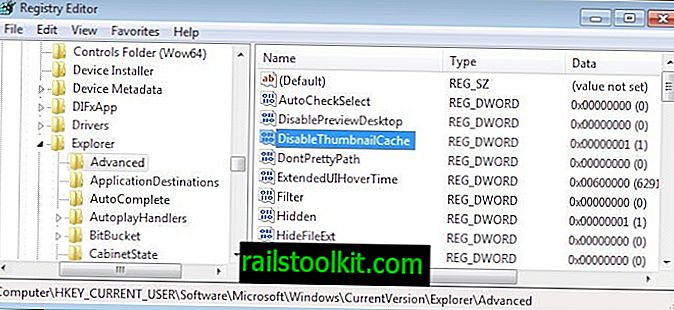
Ако немате приступ уређивачу групних политика на вашем систему, можете онемогућити стварање сличних предмеморија на Виндовс-у користећи Регистри.
- Тапните на Виндовс тастер, откуцајте регедит и притисните ентер.
- Дођите до следећег кључа користећи структуру мапе на левој страни: ХКЕИ_ЦУРРЕНТ_УСЕР \ Софтваре \ Мицрософт \ Виндовс \ ЦуррентВерсион \ Екплорер \ Адванцед
- Пронађите предност ДисаблеТхумбнаилЦацхе с десне стране.
- Промените његову вредност са 0 на 1 да бисте онемогућили функцију.
- Ако је желите вратити касније, вратите је на 0.
Како прегледати и брисати постојеће датотеке тхумбс.дб
Постојеће датотеке се не уклањају аутоматски када онемогућите креирање кеш датотека у Виндовс-у. За то можете користити специјализоване програме за прегледање и чистије или програме опште намене.
Један од лакших начина је да се помоћу система Виндовс Сеарцх пронађу све датотеке тхумбс.дб. Након што сте их пронашли, користите Цтрл-А да бисте их одабрали и притисните дугме за брисање да бисте их уклонили из система.
Специјализоване апликације
Чистач базе података сличица дизајниран је посебно за проналажење и уклањање датотека тхумбс.дб у систему. Имајте на уму да програм захтева Мицрософт .Нет Фрамеворк 2.0.
Једноставно га покрените, изаберите уређај који желите да скенирате, а затим притисните дугме за покретање претраживања. Приказује све предмеморије сличица које пронађу и можете одабрати неке или све за уклањање.
Поред тога, приказ можете сортирати према величини датотеке, датуму или путу датотеке. Једино што недостаје је модул прегледача који омогућава преглед појединачних датотека.
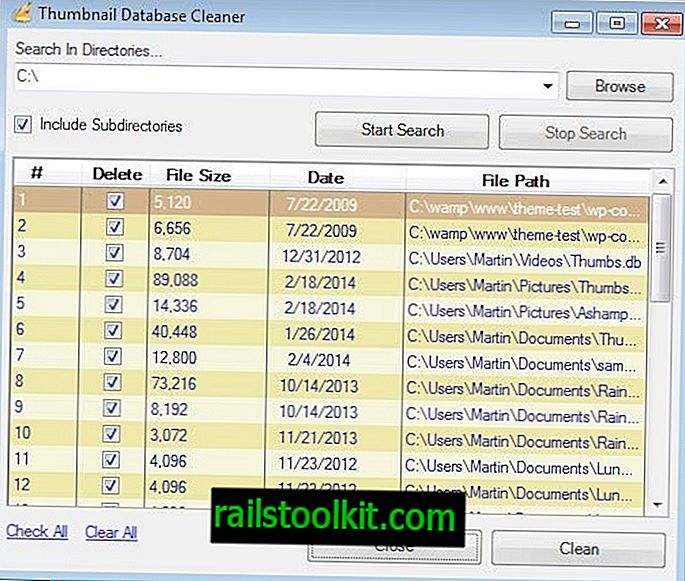
Тхумбс Виевер је још један програм који можете користити у ту сврху. Његова основна сврха је преглед садржаја датотеке тхумбс.дб, али се такође може користити за уклањање спремљених сличица.
Програм аутоматски приказује све предмемориране датотеке када учитате датотеку базе података. Можете сортирати уносе по имену, величини или локацији и прегледати сваку сличицу кликом на њу.
Уноси се могу избрисати или сачувати десним кликом. Ако желите да уклоните све, користите Цтрл-А да бисте их обележили, кликните десним тастером миша и изаберите уклони изабрано из контекстног менија.
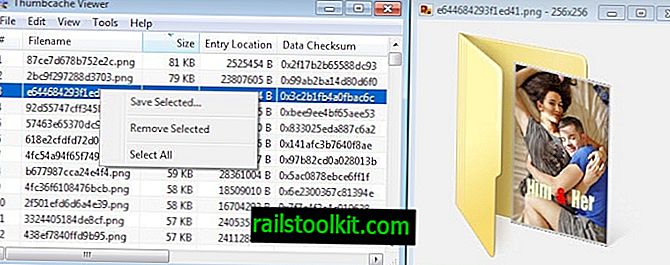
Тхумбс.дб Екплорер вам пружа другу могућност. Дјелује слично као Тхумбс Виевер јер морате да га усмјерите на минијатурну датотеку коју желите убацити у софтвер.
Имајте на уму да може учитавати само датотеке тхумбс.дб, а не датотеке тхумбцацхе. Приказује укупан број сличица у датотеци, њихово име и величину.
Можете га користити за спремање неких или свих слика у ваш локални систем, али не и брисање одабира.
Уклањање палца је коначни програм ове листе. Може се користити за претраживање система за датотеке тхумбс.дб како бисте их уклонили или одабрали оне у једном потезу.
Долази као самостална верзија и инсталатер који оба раде идентично. Усмерите програм на слово погона и кликните на старт да бисте покренули скенирање. Може проћи неко време док програм прође кроз све мапе на диску да би пронашао било коју датотеку тхумбс.дб.
Све датотеке се након тога приказују у интерфејсу, а неке или све овде можете да избришете лако помоћу тастера које програм ставља на располагање.
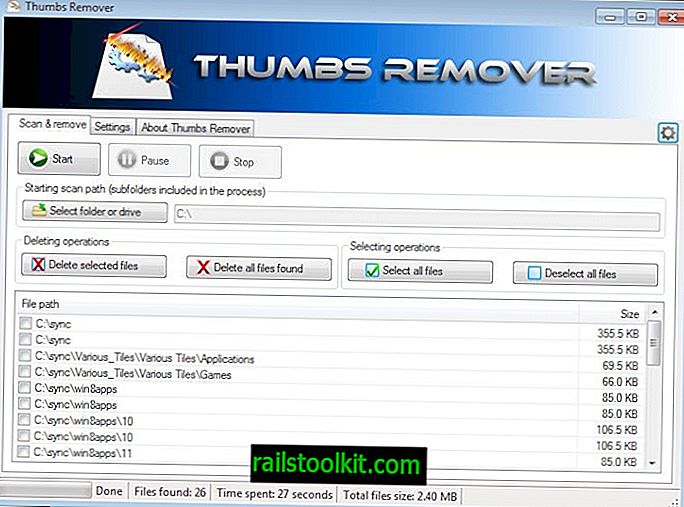
Програми за општу намену
Популарно средство за чишћење датотека привремено ЦЦлеанер може уклонити све датотеке из предмеморије сличица из оперативног система. Опција је изабрана према заданим поставкама, а налази се под Виндовсом> Виндовс Екплорер у програмском интерфејсу.
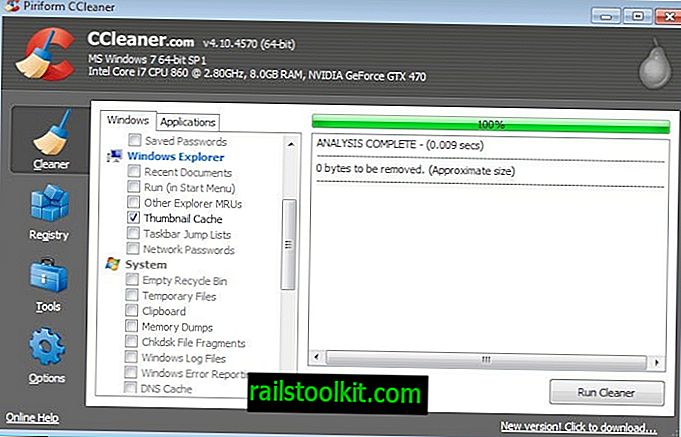
Виндовс оперативни систем испоручује са сопственим алатком за чишћење. Можете га покренути кликом на Старт, куцањем Чишћење диска и избором уноса. Ако користите Виндовс 8 или 10, једноставно откуцајте Чишћење диска на почетном екрану, део оперативног система и изаберите резултат.
Изаберите диск јединицу коју желите да скенирате, а овде би требало да буде наведен унос сличица.
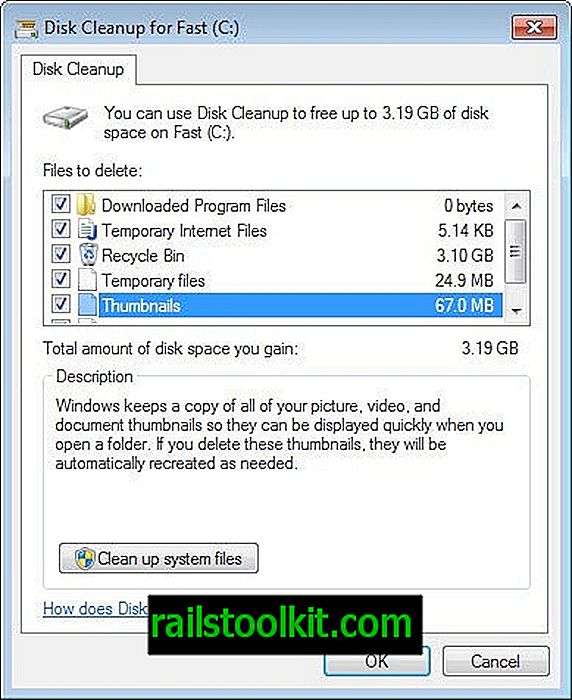
Савет : Конфигуришите Виндовс 10 да спречи аутоматско брисање сличица.